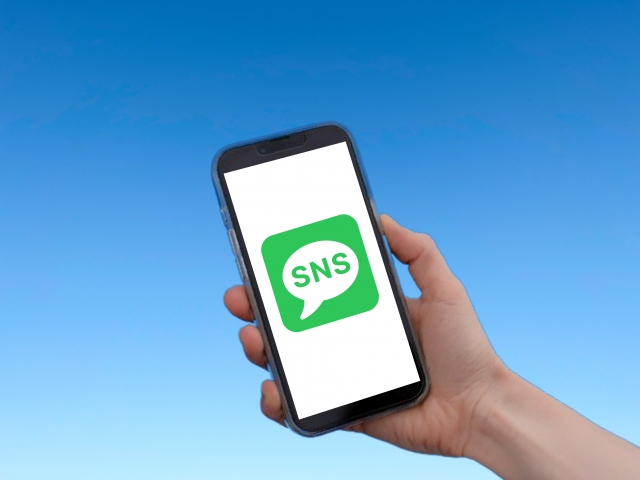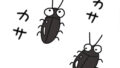LINEでコンテンツを共有しようとした際、意図せず「この人には見せたくなかった!」と思った経験はありませんか?共有リストの表示順を自分で調整できたら便利ですが、直接的には変更ができません。 それでも、いくつかの工夫で不要な人をリストから除外する方法はあります。この記事では、LINEでの共有時の連絡先の表示順や、不要な人をリストからどう削除するか、さらに共有オプションを隠す方法について詳しく解説します。
LINE共有リストの並び順がどう決まるか?
LINEで何かを共有する際、表示される連絡先の並び順に不思議に思ったことはありませんか?時々、頻繁に連絡を取っている人がトップに来ないこともありますね。 この並び順は、最近のメッセージの送信日時や送信回数に基づいて自動的に設定されます。頻繁にメッセージを送っている相手ほど、リストの上位に表示されるわけですが、ここで大事なのは受け取るメッセージよりも、送るメッセージの量です。 たとえ相手からよくメッセージが来ても、あまり返信していない場合は、その人がリストの上位に表示されないのです。反対に、積極的にメッセージのやり取りをしている人は、自然とリストの上に表示される傾向にあります。
LINEで特定の人を共有リストから除外する方法
LINEでコンテンツを共有する際、特定の人を共有リストから外したい時がありますよね。そんな時、以下の方法で設定を変更できます。
iPhoneをお使いの方は、「設定」から「Siriと検索」を選んで、「共有中に表示」をオフにすることができます。
Androidユーザーの場合は、「設定」内の「便利な機能」から「コンテンツを共有時に連絡先を表示」のオプションをオフにします。さらにカスタマイズが必要なら、Sharedrというアプリの使用を検討してみてください。
他にも、以下の方法が有効です
• トーク履歴をすべて削除する。
• 特定の人をブロックする。
• 友達リストからその人を削除する。
これらのステップを実行すれば、通常その人は共有リストから消えます。ただし、トーク履歴が残っている場合はまだ表示されることがありますので、履歴の削除も忘れずに行いましょう。過去のやり取りがリスト表示に影響を及ぼすことがありますので、注意が必要です。
TikTokで話題の「LINEの共有リストで3番目の人」
TikTokで見かける「共有からLINEを開いて3番目の人が好きな人」というフレーズ、皆さんも一度は目にしたことがあるかもしれませんね。
実際には、これに特定のルールがあるわけではなく、楽しむための話題として使われています。
友達との会話でこのようなトレンドを取り入れて、日々のコミュニケーションに少し遊び心を加えてみてはどうでしょうか。
【まとめ】LINEで共有リストの表示順をカスタマイズする方法
今回はLINEの共有機能における重要な操作方法をいくつかご紹介しました。共有リストに表示される連絡先は、あなたが最近どれだけメッセージ交換を行ったかに基づいて自動的に選ばれます。
また、特定の人物を共有リストから除外するカスタマイズ方法についても詳しく解説しました。残念ながら、共有リストの表示順を直接変更することはできませんが、提供した情報を利用して、より快適にLINEの共有機能を活用していただければと思います。